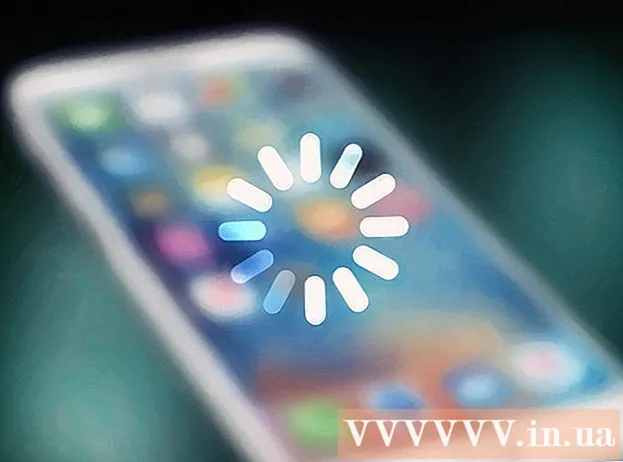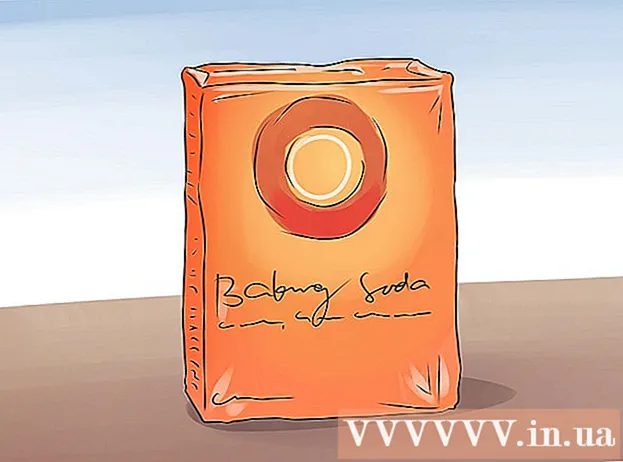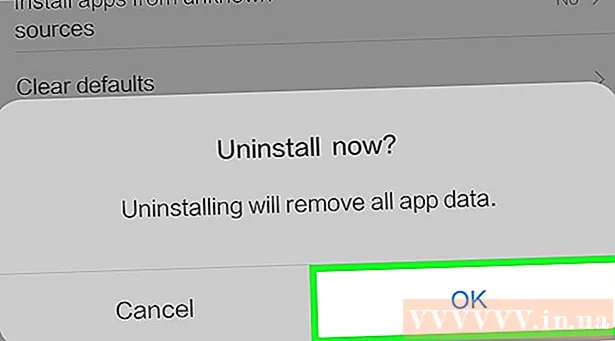May -Akda:
Roger Morrison
Petsa Ng Paglikha:
24 Setyembre 2021
I -Update Ang Petsa:
1 Hulyo 2024
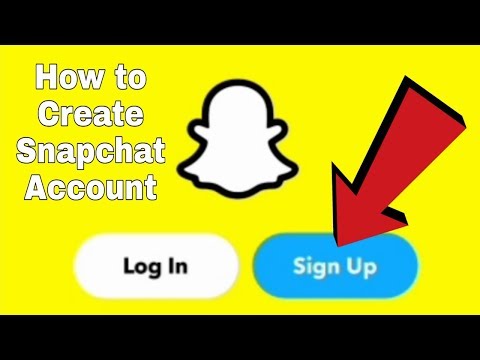
Nilalaman
Ang Snapchat ay isang nakakatuwang app na nagbibigay-daan sa iyong magpadala ng mga larawan at maikling video, o "Snaps," sa iyong mga kaibigan. Ang mga Snaps na ito ay maaaring matingnan ng ilang segundo at pagkatapos ay tatanggalin nang mabuti. Ang Snapchat ay libre upang mag-download para sa mga iPhone at Android device.
Upang humakbang
Bahagi 1 ng 2: Lumilikha ng isang account
 I-download ang app. Pumunta sa App Store (para sa mga gumagamit ng Apple) o sa Google Play Store (para sa mga gumagamit ng Android) at i-download ang Snapchat nang libre.
I-download ang app. Pumunta sa App Store (para sa mga gumagamit ng Apple) o sa Google Play Store (para sa mga gumagamit ng Android) at i-download ang Snapchat nang libre. - Ang Snapchat ay ginawa para sa mga smartphone. Malamang na magkakaroon ka ng mga problema sa pagsubok na lumikha ng isang account sa isang iPad o isang Android tablet.
 Buksan ang Snapchat at i-tap ang "Mag-sign Up". Ipasok ang iyong impormasyon. Hihilingin sa iyo na ipasok ang iyong email address at petsa ng kapanganakan at upang makabuo ng isang password. Dapat ay mahigit sa trese anyos ka upang lumikha ng isang Snapchat account.
Buksan ang Snapchat at i-tap ang "Mag-sign Up". Ipasok ang iyong impormasyon. Hihilingin sa iyo na ipasok ang iyong email address at petsa ng kapanganakan at upang makabuo ng isang password. Dapat ay mahigit sa trese anyos ka upang lumikha ng isang Snapchat account.  Mag-isip ng isang username. Sa susunod na screen hihilingin sa iyo na magkaroon ng isang username. Ito ang pangalang maaaring magamit ng iyong mga kaibigan upang hanapin ka sa Snapchat at ang pangalang lilitaw sa listahan ng kanilang mga kaibigan. Ang iyong username ay dapat maging kakaiba, kaya tandaan na kakailanganin mong mag-isip ng iba pa kung ang username na gusto mo ay ginamit na ng iba.
Mag-isip ng isang username. Sa susunod na screen hihilingin sa iyo na magkaroon ng isang username. Ito ang pangalang maaaring magamit ng iyong mga kaibigan upang hanapin ka sa Snapchat at ang pangalang lilitaw sa listahan ng kanilang mga kaibigan. Ang iyong username ay dapat maging kakaiba, kaya tandaan na kakailanganin mong mag-isip ng iba pa kung ang username na gusto mo ay ginamit na ng iba. - Pag-isipang mabuti ang iyong username, dahil hindi mo ito mababago sa paglaon. Kung nais mong baguhin ang iyong username sa ibang pagkakataon, kakailanganin kang lumikha ng isang bagong account.
 I-verify ang iyong numero ng telepono. Hihilingin sa iyo na ipasok ang iyong numero ng telepono upang mapatunayan mo ang iyong account. Maaari mong laktawan ang hakbang na ito kung nais mong gawin ito sa paglaon.
I-verify ang iyong numero ng telepono. Hihilingin sa iyo na ipasok ang iyong numero ng telepono upang mapatunayan mo ang iyong account. Maaari mong laktawan ang hakbang na ito kung nais mong gawin ito sa paglaon.  Patunayan na ikaw ay tao sa pamamagitan ng pagpili ng mga tamang imahe. Gumagamit ang Snapchat ng isang paraan ng pag-verify upang matiyak na walang mga awtomatikong account ang nilikha. I-tap ang mga imahe kung saan nakikita mo ang isang multo. I-tap ang "Magpatuloy" pagkatapos mong mapili ang lahat ng mga tamang imahe.
Patunayan na ikaw ay tao sa pamamagitan ng pagpili ng mga tamang imahe. Gumagamit ang Snapchat ng isang paraan ng pag-verify upang matiyak na walang mga awtomatikong account ang nilikha. I-tap ang mga imahe kung saan nakikita mo ang isang multo. I-tap ang "Magpatuloy" pagkatapos mong mapili ang lahat ng mga tamang imahe.  Magdagdag ng Kaibigan. Hahanapin ng Snapchat ang iyong address book upang makita kung aling ibang mga tao ang gumagamit din ng Snapchat. Upang magdagdag ng isang tao bilang kaibigan, mag-click lamang sa icon na mukhang isang tao na may plus sign. Mahahanap mo ang icon na ito sa kanang bahagi ng screen. Kapag tinanggap ng ibang tao ang iyong kahilingan sa kaibigan, maaari kang magpadala ng mga larawan at video sa bawat isa.
Magdagdag ng Kaibigan. Hahanapin ng Snapchat ang iyong address book upang makita kung aling ibang mga tao ang gumagamit din ng Snapchat. Upang magdagdag ng isang tao bilang kaibigan, mag-click lamang sa icon na mukhang isang tao na may plus sign. Mahahanap mo ang icon na ito sa kanang bahagi ng screen. Kapag tinanggap ng ibang tao ang iyong kahilingan sa kaibigan, maaari kang magpadala ng mga larawan at video sa bawat isa. - Maaari mong laktawan ito sa pamamagitan ng pag-tap sa "Magpatuloy" at pagkatapos ay "Huwag payagan".
- Kung nais mong magdagdag ng isang kaibigan na wala sa address book ng iyong telepono, kailangan mong hanapin siya nang manu-mano. Maaari mo itong gawin sa pamamagitan ng pag-tap sa simbolo ng paghahanap sa kanang sulok sa itaas ng screen na "Magdagdag ng Mga Kaibigan". Pagkatapos i-type ang username ng Snapchat ng tao.
Bahagi 2 ng 2: Paggamit ng Snapchat
 Kumuha ng larawan na nagpapakita ng nararamdaman mo at ipadala ito sa iyong mga kaibigan para masaya. Kapag nilikha mo ang iyong account at naidagdag ang iyong mga kaibigan, maaari mong agad na simulang magpadala ng Mga Snaps.Upang kumuha ng litrato, pumunta sa pangunahing screen ng Snapchat. Ito ay halos kapareho sa camera ng iyong telepono. I-tap ang pindutan upang kumuha ng larawan o pindutin nang matagal ang pindutan upang magrekord ng isang maikling video.
Kumuha ng larawan na nagpapakita ng nararamdaman mo at ipadala ito sa iyong mga kaibigan para masaya. Kapag nilikha mo ang iyong account at naidagdag ang iyong mga kaibigan, maaari mong agad na simulang magpadala ng Mga Snaps.Upang kumuha ng litrato, pumunta sa pangunahing screen ng Snapchat. Ito ay halos kapareho sa camera ng iyong telepono. I-tap ang pindutan upang kumuha ng larawan o pindutin nang matagal ang pindutan upang magrekord ng isang maikling video.  I-edit ang larawan. Pagkatapos mong kumuha ng isang Snap, maaari mo itong i-edit sa maraming paraan.
I-edit ang larawan. Pagkatapos mong kumuha ng isang Snap, maaari mo itong i-edit sa maraming paraan. - Maaari kang magdagdag ng isang caption sa larawan sa pamamagitan ng pag-tap sa screen nang isang beses. Lilitaw ngayon ang iyong keyboard, pinapayagan kang mag-type ng isang caption, mensahe, o anupaman.
- Maaari kang gumuhit sa larawan sa pamamagitan ng pag-tap sa icon ng lapis sa kanang sulok sa itaas ng screen. Makakakita ka ngayon ng isang may kulay na bar, na maaari mong i-slide pataas o pababa upang mapili ang kulay ng iyong panulat.
- Maaari kang magdagdag ng isang filter, pati na rin ang oras, temperatura o bilis. Ginagawa mo ito sa pamamagitan ng pag-swipe sa kaliwa.
 Magtakda ng isang limitasyon sa oras para sa iyong Snap. Karaniwang makikita ng tatanggap ang iyong Snap sa loob ng tatlong segundo. Maaari mong ayusin ang oras na ito sa pamamagitan ng pag-tap sa pindutan ng Stopwatch sa kaliwang sulok sa ibaba. Lilitaw ang isang menu kung saan maaari kang magtakda ng oras sa pagitan ng 1 at 10 segundo.
Magtakda ng isang limitasyon sa oras para sa iyong Snap. Karaniwang makikita ng tatanggap ang iyong Snap sa loob ng tatlong segundo. Maaari mong ayusin ang oras na ito sa pamamagitan ng pag-tap sa pindutan ng Stopwatch sa kaliwang sulok sa ibaba. Lilitaw ang isang menu kung saan maaari kang magtakda ng oras sa pagitan ng 1 at 10 segundo.  Ipadala ang larawan o idagdag ito sa iyong kwento. Ipadala ang larawan sa pamamagitan ng pag-tap sa icon ng arrow sa kanang sulok sa ibaba ng screen. Makikita mo ngayon ang listahan ng iyong mga kaibigan.
Ipadala ang larawan o idagdag ito sa iyong kwento. Ipadala ang larawan sa pamamagitan ng pag-tap sa icon ng arrow sa kanang sulok sa ibaba ng screen. Makikita mo ngayon ang listahan ng iyong mga kaibigan. - Piliin ang mga taong nais mong ipadala ang iyong Snap sa pamamagitan ng pag-tap sa kanilang username. Pagkatapos ay i-tap ang arrow icon sa kanang sulok sa ibaba ng screen upang maipadala ang iyong Snap.
- Kapag pumunta ka sa pahina ng "Snapchat", makikita mo ang katayuan ng iyong Snap - kung ito ay "Naipadala," "Naihatid" o "Binuksan".
- Maaari mo ring idagdag ang iyong Snap sa "Aking Kwento," isang pagpipilian na lilitaw sa tuktok ng iyong listahan ng mga kaibigan. Pinapayagan nito ang sinuman sa iyong listahan ng mga kaibigan na tingnan ang iyong larawan o video nang madalas hangga't gusto nila sa loob ng 24 na oras. Maaari kang magdagdag ng maraming mga larawan o video sa iyong kuwento nang sabay.
 Sa screen ng Snapchat, pindutin nang matagal upang magamit ang mga lente. Ito ang pinakabagong tampok na idinagdag sa Snapchat. Gumagamit ang Snapchat ng awtomatikong pagkilala sa mukha upang magdagdag ng mga epekto sa iyong Snap. Hindi ka maaaring magdagdag ng mga lente sa maraming mas matatandang mga aparato.
Sa screen ng Snapchat, pindutin nang matagal upang magamit ang mga lente. Ito ang pinakabagong tampok na idinagdag sa Snapchat. Gumagamit ang Snapchat ng awtomatikong pagkilala sa mukha upang magdagdag ng mga epekto sa iyong Snap. Hindi ka maaaring magdagdag ng mga lente sa maraming mas matatandang mga aparato. - Bago kumuha ng isang Snap, hawakan ang camera sa harap ng iyong mukha at ilagay ang iyong daliri sa iyong mukha sa screen. Siguraduhin na ang iyong buong mukha ay nasa screen.
- Makalipas ang ilang sandali ay makikita mo ang isang grid na lilitaw, at ang mga pagpipilian para sa iba't ibang mga lente ay makikita sa ilalim ng screen. Kung ang pagpapaandar ng lens ay hindi napapagana, ang iyong aparato ay marahil ay hindi angkop.
- Mag-swipe pakaliwa upang makita ang iba't ibang mga epekto na maaari mong mapagpipilian. Ang ilang mga lente ay may mga tagubilin, tulad ng "Buksan ang iyong bibig" o "Itaas ang iyong kilay". Nagdagdag ito ng isa pang animasyon. Umiikot ang koleksyon ng lens, kaya't ang ilang mga epekto ay maaaring hindi magagamit ngayon noong una.
- Kumuha ng isang Snap o pindutin nang matagal ang pindutan upang mag-record ng isang video. Magagawa mong ipadala ito tulad ng isang regular na Snap.
 Buksan ang iyong mga mensahe. Upang ma-access ang mga mensahe sa Snapchat mula sa iyong mga kaibigan, pumunta sa pahina na "Snapchat". Pindutin nang matagal ang username ng taong nagpadala sa iyo ng mensahe upang matingnan ang larawan o video.
Buksan ang iyong mga mensahe. Upang ma-access ang mga mensahe sa Snapchat mula sa iyong mga kaibigan, pumunta sa pahina na "Snapchat". Pindutin nang matagal ang username ng taong nagpadala sa iyo ng mensahe upang matingnan ang larawan o video. - Tandaan na kapag binuksan mo ang mensahe, nagsisimulang tumakbo ang oras. Kapag umabot sa zero ang timer, hindi mo na makikita ang Snap.
- Ang tanging paraan lamang upang makaligid dito ay ang kumuha ng isang screenshot ng imahe kapag ipinakita ito sa iyong screen. Ang imahe ay nai-save sa iyong gallery. Aabisuhan din ng Snapchat ang tatanggap na kumuha ka ng isang screenshot.
 Harangan ang mga kaibigan. Kung nais mong harangan ang sinuman mula sa listahan ng iyong mga kaibigan (pinipigilan ang mga ito na magpadala sa iyo ng mga Snaps o pagtingin sa iyong mga kwento), magagawa mo ito sa pamamagitan ng pag-scroll pababa sa iyong listahan ng mga kaibigan sa pangalan ng pinag-uusapan.
Harangan ang mga kaibigan. Kung nais mong harangan ang sinuman mula sa listahan ng iyong mga kaibigan (pinipigilan ang mga ito na magpadala sa iyo ng mga Snaps o pagtingin sa iyong mga kwento), magagawa mo ito sa pamamagitan ng pag-scroll pababa sa iyong listahan ng mga kaibigan sa pangalan ng pinag-uusapan. - Tapikin ang pangalan ng tao at pagkatapos ang icon ng mga setting na lilitaw sa tabi ng kanilang pangalan. Lilitaw ang isang pangalawang menu kung saan maaari mong harangan o alisin ang tao.
- Kung tatanggalin mo ang isang tao, mawala sila sa listahan ng iyong mga kaibigan magpakailanman. Kung nag-block ka ng isang tao, idadagdag ang kanilang username sa isang naka-block na listahan ng contact sa ilalim ng iyong listahan ng mga kaibigan.
- Upang i-block ang isang tao, mag-scroll lamang pababa sa listahan ng na-block na mga contact, i-tap ang tamang username, pagkatapos ay i-tap ang icon ng mga setting at sa wakas piliin ang "I-block". Ang pangalan ng tao ay idaragdag pabalik sa listahan ng iyong mga kaibigan.
 Ayusin ang iyong mga setting. Maaari mong ayusin ang ilang mga setting sa pamamagitan ng pag-tap sa icon na gear sa kanang sulok sa itaas ng pangunahing screen o pahina ng mensahe.
Ayusin ang iyong mga setting. Maaari mong ayusin ang ilang mga setting sa pamamagitan ng pag-tap sa icon na gear sa kanang sulok sa itaas ng pangunahing screen o pahina ng mensahe. - Bibigyan ka ngayon ng pagpipilian upang baguhin ang iyong email address, palitan ang iyong numero ng telepono, at paganahin o huwag paganahin ang mga notification.
- Maaari mo ring tukuyin kung kanino mo nais makatanggap ng Mga Snaps at kung sino ang makakatingin sa iyong Mga Kuwento - lahat ng mga gumagamit ng Snapchat o ang mga tao lamang sa iyong listahan ng mga kaibigan.